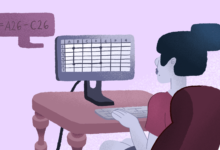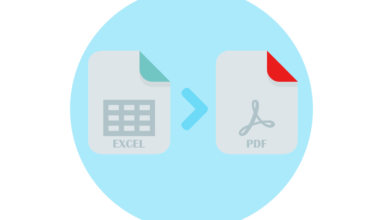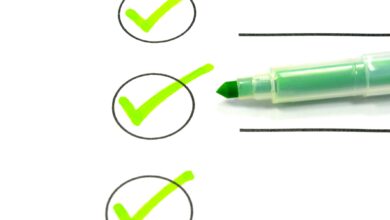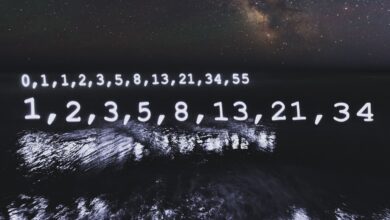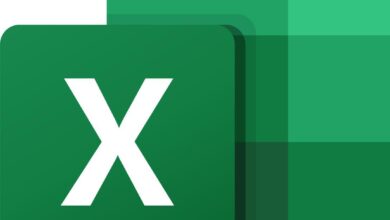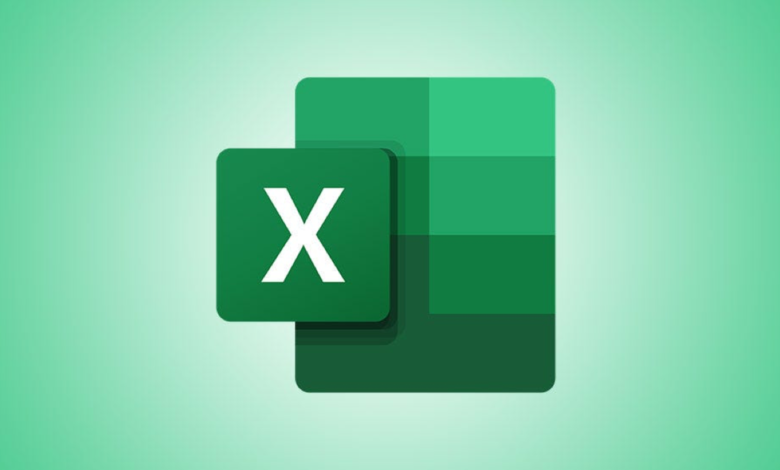
Vous pouvez souvent copier et coller des données dans vos feuilles de calcul. Mais saviez-vous que vous pouvez utiliser la fonction de collage d’Excel pour effectuer des calculs simples ? Vous pouvez ajouter, soustraire, multiplier ou diviser en quelques clics avec un collage spécial dans Excel.
Peut-être avez-vous des prix que vous souhaitez augmenter ou des coûts que vous souhaitez réduire d’un montant en dollars. Ou, peut-être avez-vous des stocks que vous souhaitez augmenter ou diminuer par quantités unitaires. Vous pouvez effectuer ces types de calculs rapidement sur un grand nombre de cellules simultanément avec les opérations spéciales de collage d’Excel.
Contenu
Accéder au collage spécial dans Excel
Pour chacun des calculs susmentionnés, vous ouvrirez la boîte de dialogue Collage spécial dans Excel. Vous allez donc commencer par copier les données, puis sélectionner la ou les cellules dans lesquelles vous les collez.
Pour copier, vous pouvez appuyer sur Ctrl+C ou cliquer avec le bouton droit et sélectionner « Copier ».
Ensuite, effectuez l’une des opérations suivantes pour accéder au collage spécial.
Cliquez sur la flèche déroulante Coller dans le ruban de l’onglet Accueil. Sélectionnez « Collage spécial ». Cliquez avec le bouton droit sur les cellules dans lesquelles vous collez et sélectionnez « Collage spécial » dans le menu contextuel.
Ajouter, soustraire, multiplier ou diviser à l’aide de Collage spécial
Pour les nombres de base, les décimales et la devise, vous pouvez choisir parmi Tous, Valeurs ou Valeurs et formats de nombres dans la section Coller de la fenêtre. Utilisez la meilleure option pour vos données et votre formatage particuliers.
EN RELATION: Comment coller du texte sans formater presque n’importe où
Vous utiliserez ensuite la section intitulée Opération pour ajouter, soustraire, multiplier ou diviser.
Regardons un exemple simple de chaque opération pour voir comment tout cela fonctionne.
Ajouter et soustraire avec Collage spécial
Pour cet exemple, nous souhaitons ajouter 100 $ à chacun des montants de nos prix de veste pour tenir compte d’une augmentation.
Nous entrons 100 $ dans une cellule en dehors de notre ensemble de données et la copions. Vous avez peut-être déjà les données dans votre feuille ou votre classeur que vous devez copier.
Ensuite, nous sélectionnons les cellules auxquelles nous voulons ajouter 100 $ et accédons à Collage spécial comme décrit. Nous choisissons « Ajouter » dans la section Opération et cliquez sur « OK ».
Et c’est parti ! Toutes les cellules de notre sélection ont augmenté de 100 $.
Soustraire un montant fonctionne de la même manière.
Copiez la cellule contenant le montant ou le nombre que vous souhaitez soustraire. Pour cet exemple, nous réduisons les prix de nos vestes de 50 $.
Sélectionnez les cellules à coller et ouvrez Collage spécial. Choisissez « Soustraire » et cliquez sur « OK ».
Tout comme avec l’addition, le montant est soustrait de nos cellules, et nous pouvons passer à la vente de plus de vestes.
Multipliez et divisez avec la pâte spéciale
Pour les exemples de multiplication et de division, nous allons utiliser des nombres au lieu de la devise. Ici, nous voulons quadrupler le stock de nos vestes car nous avons reçu un envoi.
Nous entrons le numéro 4 dans une cellule en dehors de l’ensemble de données et le copions. Encore une fois, vous avez peut-être déjà les données que vous devez copier ailleurs.
Sélectionnez les cellules dans lesquelles coller, ouvrez Collage spécial, sélectionnez « Multiplier » et cliquez sur « OK ».
Et voilà, nous l’avons ! Nous venons de quadrupler notre nombre d’un seul coup.
Pour notre dernier exemple, nous devons diviser nos numéros d’inventaire en deux en raison de la marchandise manquante. Copiez la cellule contenant le nombre ou le montant par lequel diviser. Pour nous, le nombre est 2.
Sélectionnez les cellules à coller, ouvrez Collage spécial, sélectionnez « Diviser » et cliquez sur « OK ».
Et juste comme ça, notre inventaire a diminué de moitié.
Assurez-vous de remettre l’opération sur « Aucun » lorsque vous avez terminé.
La prochaine fois que vous devrez ajouter, soustraire, multiplier ou diviser un grand groupe de cellules dans Excel par la même quantité, souvenez-vous de cette astuce en utilisant le collage spécial. Et pour obtenir de l’aide connexe, découvrez comment copier et coller dans Outlook en faisant attention au formatage.